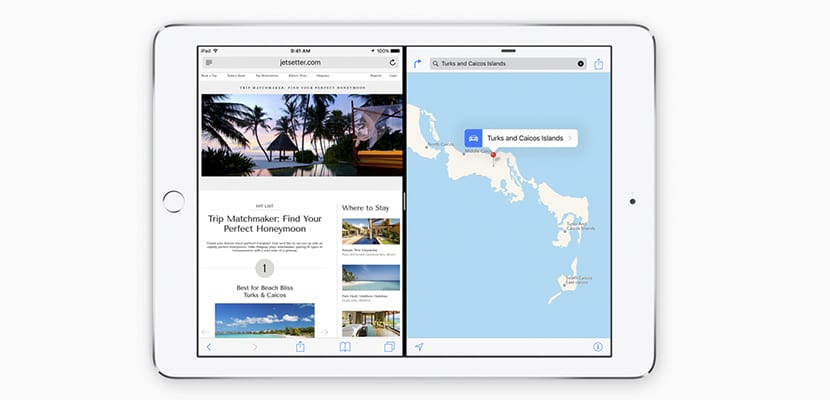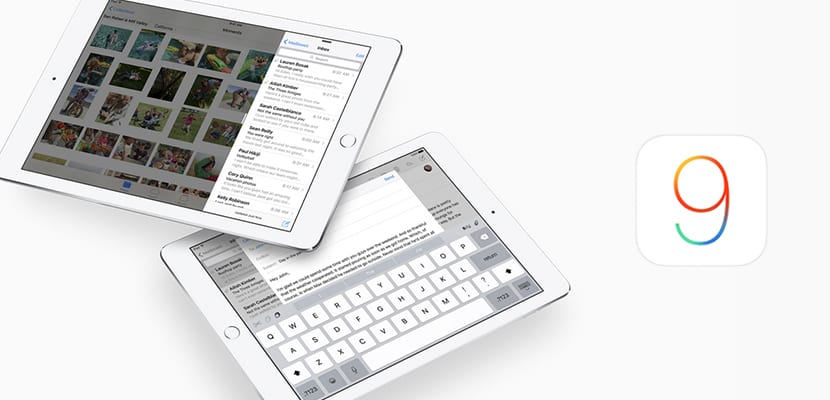
La rumeur s'est réalisée après trois ans de longues discussions: l'écran partagé (multitâche) arrive sur les iPad sous iOS 9. Oui, cela fait plusieurs mois que nous l'attendions et que l'équipe de Tim nous l'a finalement confirmé hier: nous pouvons avoir deux applications ouvertes en même temps à l'écran, c'est-à-dire que nous pouvons regarder un film en discutant avec un ami via iMessages, par exemple. Mais ce multitâche a sa `` miette '' Et tout ce que vous devez savoir sur elle est ici, dans iPad News, après le saut:
Multitâche sous iOS 9: l'écran partagé que tout le monde attendait
Notre iPad est idéal pour le travail. Et pour jouer. Pour créer des designs incroyables ou de superbes présentations. Pour la construction de diaporamas ou de vidéos amusantes en discutant avec nos proches. Et pour une autre tonne de choses. Vous pouvez désormais utiliser encore mieux votre grand écran pour faire deux de ces choses. simultanément.
Le public de la keynote d'hier a applaudi avec beaucoup d'effusion au moment où un iPad est apparu à l'écran avec deux applications d'écran partagé Parce que c'était l'une des fonctionnalités très attendues depuis iOS 6 et que finalement, après trois ans d'attente, a atteint iOS 9.
Oui, c'est arrivé, mais alors qu'Apple s'efforce de bien faire les choses, Ils n'ont pas créé un seul moyen d'effectuer plusieurs tâches en écran partagé, non, mais trois:

Slide Over: des applications simples que nous exécutons simplement en glissant
Avec Slide Over, vous pouvez ouvrir une deuxième application sans quitter celle dans laquelle vous vous trouvez. Vous pouvez ainsi naviguer rapidement sur le Web, répondre à un message ou noter quelque chose dans une note, puis ramener cette application à celle que vous utilisiez auparavant.
La première façon d'utiliser ce multitâche est Glissez. En glissant simplement notre doigt du cadre vers l'intérieur de l'écran, une application apparaîtra sur un côté de l'écran (sans négliger l'application qui s'exécute en arrière-plan) et aussi, nous pourrons interagir avec elle. Nous pouvons également changer les applications très facilement, sans rien configurer.
C'est le cas de Messages ou Facetime, des applications qui ne prennent pas beaucoup de place à l'écran et que pour un `` je réponds dans un instant '' ou un `` je dois écrire un email mais je ne veux pas fermer l'application là où je suis '' nous valons plus qu'assez.
Split View: écran réel partagé uniquement sur iPad Air 2
Avec Split View sur votre iPad Air 2, vous pouvez aller plus loin et avoir deux applications ouvertes et actives en même temps. Travaillez sur un croquis avec la photo de référence à côté, ou écrivez un document en copiant les citations d'un livre dans iBooks… Lorsque tout ce dont vous avez besoin est juste devant vous, il est plus facile de se concentrer.
Avec Vue partagé Nous pouvons diviser l'écran en deux moitiés et une application différente fonctionnera dans chaque moitié. Cela obligera les développeurs à adapter leurs applications afin que les utilisateurs du iPad Air 2 peut utiliser correctement cette fonction, notamment pour éviter les problèmes de supprimer le contenu des applications.
De plus, il n'est pas obligatoire que les deux applications utilisent le même espace d'écran. Grâce à une bande qui est au milieu de l'écran, nous pouvons donner plus d'espace d'écran pour une application ou une autre.
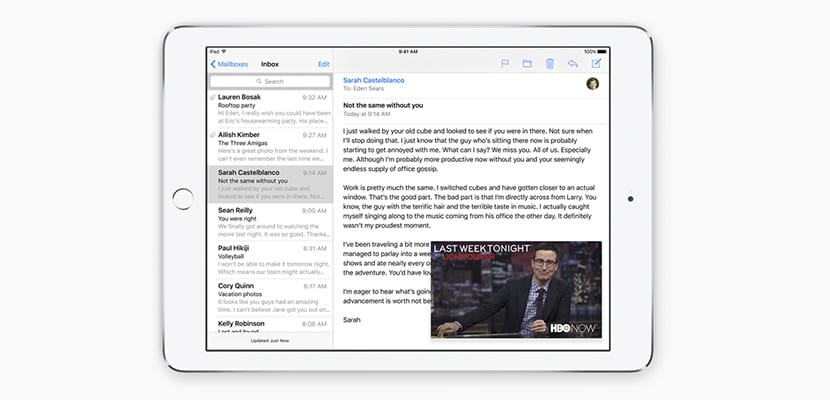
Picture in Picture: images superposées dans les applications qui en ont besoin
Lorsque vous utilisez FaceTime ou que vous regardez une vidéo, appuyez sur le bouton Accueil et la vidéo sera mise à l'échelle dans un coin de l'écran. Vous pouvez ouvrir une deuxième application sans que la vidéo ne soit mise en pause ou même en utilisant l'autre application. Ainsi, vous pouvez continuer à regarder votre programme préféré depuis la télévision tout en répondant à un e-mail (par exemple).
Pour ma l'un des meilleurs multitâches d'iOS 9. Je doute vraiment que de nombreux développeurs adaptent leurs applications à ce type de multitâche, mais c'est une autre histoire dont, s'il reste du temps, nous en reparlerons un autre jour. Avec Image dans l'image Nous pourrons voir des vidéos en arrière-plan, c'est-à-dire que si nous visionnons une vidéo de la chaîne ESPN et que nous voulons consulter notre Facebook, la vidéo deviendra immédiatement petite et sera placée en bas de l'écran sans arrêter la reproduction, tandis que nous consultons tout ce que nous avons à consulter.